丟失 Android 手機可能是一種壓力很大的經歷,尤其是當它包含未備份的重要聯繫人時。您可能會問「如何從丟失的 Android 手機中恢復數據」。幸運的是,您可以使用多種方法從丟失的 Android 手機中恢復聯繫人。在本文的內容中,我們將討論一些有關如何從丟失的 Android 手機中恢復聯繫人的最佳方法。
您可以使用各種第三方應用程式來幫助恢復丟失的連絡人。一個這樣的應用程式是 Coolmuster Android 簡訊+聯繫人恢復。使用 Coolmuster Android 簡訊+聯繫人恢復軟體,您可以輕鬆地從丟失的 Android 手機中找回丟失的聯繫人。它的一些功能包括:
以下是 Coolmuster Android 簡訊+聯繫人恢復的下載按鈕。
只需按照以下步驟從丟失的 Android 手機中恢復聯繫人:
01下載並安裝 Coolmuster Android 簡訊+聯繫人恢復
最初,您需要在計算機上下載並安裝 Coolmuster Android SMS + Contacts Recovery軟體。安裝成功後,繼續打開軟體並導航到「簡訊+聯繫人恢復」模組,以便訪問 Coolmuster Android 短信+聯繫人恢復。

02將 Android 手機連接到電腦
使用USB資料線將 Android 手機連接到電腦。然後,您需要在 Android 手機上啟用USB調試,以允許軟體訪問手機的數據。

03掃一掃 Android 手機
啟用USB調試后, Coolmuster 軟體將檢測您的 Android 手機並開始掃描丟失的聯繫人。為此,請按兩下一步掃描 Android 數據。

04恢復丟失的聯繫人
掃描完成後, Coolmuster Android 簡訊+聯繫人恢復將顯示在丟失的 Android 手機上找到的所有聯繫人的清單。您可以預覽每個聯繫人,以確保它是您要查找的聯繫人。選擇所需的聯繫人進行恢復後,只需按兩下「恢復」按鈕即可啟動將它們保存到計算機的過程。

閱讀更多:
如何在沒有備份的情況下從丟失的手機中檢索WhatsApp消息?
專注於如何將聯繫人從 Android 轉移到計算機的5大方法
如果您有Google帳戶,則有一種簡單有效的方法可以從丟失的 Android 手機中恢復聯繫人。一旦您驗證您的聯繫人已成功與您的 Google 帳戶同步,檢索它們就成為一項簡單的任務。為此,請按照以下簡單步驟操作:
步驟 1。在網路瀏覽器上登錄您的 Google 帳戶。轉到「聯繫人」部分。
第2步。按兩下螢幕左側的「更多」 按鈕。從下拉功能表中選擇“恢復聯繫人”。
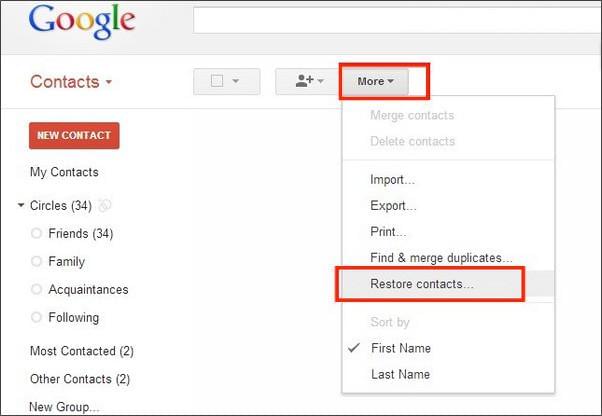
第 3 步。選擇要從中恢復聯繫人的時間範圍。按兩下“恢復”按鈕。
可能喜歡:
如果您在設備上啟用了 Android 備份服務,則您的聯繫人可能會自動備份。要檢查您的裝置是否已備份,請按照下列步驟操作:
步驟 1。導航到 Android 設備上的「設置」應用程式,然後向下滾動到「系統」部分並點擊「備份」。
第2步。確保「備份到 Google 雲端硬碟」選項已打開。

第 3 步。如果該選項處於打開狀態,您的聯繫人應備份到您的Google雲端硬碟帳戶。要檢索它們,只需在另一台 Android 設備上登錄您的Google帳戶並恢復備份即可。
不容錯過:
如何成功從 Android 手機恢復已刪除的屏幕截圖?(已證明)
Gmail 是一種高效且使用者友好的電子郵件服務,它提供了多種功能和優勢來增強您的電子郵件和聯繫人管理體驗。按照以下步驟,您可以從丟失 Android 手機中快速恢復聯繫人。
步驟 1。登錄Gmail帳戶
首先,您需要在電腦或其他設備上登錄您的 Gmail 帳戶。轉到 www.gmail.com 並輸入您的電子郵件地址和密碼。
第2步。轉到Google通訊錄
登錄Gmail帳戶後,按下右上角的Google應用程式圖示,然後從下拉功能表中選擇“聯繫人”。
第 3 步。檢查連絡人是否已同步
打開 Google 通訊錄後,請檢查您的通訊錄是否已同步到您的 Gmail 帳戶。如果是,您應該會看到所有聯繫人的清單。如果您的連絡人未同步,您可以嘗試通過轉到手機的“設置”,然後轉到“帳戶和同步”,然後選擇您的Google帳戶來同步它們。確保啟用「同步聯繫人」選項。
第 4 步。匯出聯繫人
要匯出您的聯繫人,請按下螢幕左側的「更多」按鈕,然後選擇「匯出」。您可以選擇匯出所有連絡人或僅匯出選定的連絡人。您還可以選擇要匯出聯繫人的格式,例如 CSV 或 vCard。

Смотритетакже: Android音頻救援:如何從Android手機恢復已刪除的音頻檔
Google Drive 是一種檔存儲和共用服務,通過雲技術運行,由Google提供。借助Google雲端硬碟,使用者可以從任何具有互聯網連接的設備上存儲、訪問和共用文件和資料夾。如果您已將 Android 手機的聯繫人備份到Google雲端硬碟,則可以按照以下步驟輕鬆檢索它們:
步驟 1。登錄Google帳戶
首先,您需要在電腦或其他設備上登錄您的 Google 帳戶。轉到 Google 網站並 輸入您的電子郵件地址和密碼。
第2步。轉到Google雲端硬碟
登錄Google帳戶後,按下右上角的Google應用圖示,然後從下拉功能表中選擇「雲端硬碟」。。
第 3 步。檢查連絡人是否已備份
打開Google雲端硬碟後,請檢查您的聯繫人是否已備份。為此,只需按下右上角的齒輪圖示,然後選擇“設置”選項。然後,按下「管理應用程式」選項卡以查看是否列出了您手機的聯繫人。
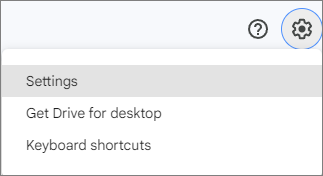
第 4 步。恢復連絡人
如果您的連絡人已備份,您可以通過按兩下右上角的齒輪圖示並選擇「設置」來恢復它們。然後,按下“管理應用程式選項卡”並選擇手機的聯繫人。最後,按下「選項」按鈕,然後選擇“恢復”。
注意: 如果您無法使用上述方法恢復您的連絡人,您可以聯繫您的營運商尋求説明。一些運營商提供的服務可以説明您找到丟失的手機並找回您的聯繫人。請聯繫運營商的客戶支援,瞭解有關可用選項的更多資訊。
延伸閱讀:疑難解答:我的簡訊在我的Android手機上消失了(可靠)
丟失 Android 手機可能是一種令人沮喪的經歷,但這並不一定意味著失去您的聯繫人。通過將您的聯繫人與您的 Google 帳戶同步、啟用 Android 備份服務、使用第三方應用程式(如 Coolmuster Android 簡訊 + 連絡人恢復)或聯繫您的營運商,您可以找回丟失的連絡人並保護它們以備將來使用。定期 備份您的聯繫人 是一種明智的做法,可以防止在發生不可預見的情況時造成任何潛在的損失。
相關文章:
強大的 Android 快閃記憶體軟體:輕鬆刷 Android 設備
Android 檔案傳輸 - 將 Android 數據傳輸到計算機
Android 回收站 - 在哪裡以及如何在手機上查找 Android 已刪除的專案?





